Kazalo
Eden najpreprostejših in najučinkovitejših varnostnih ukrepov sistema Windows je nastavitev gesla za račun in zaklepanje zaslona, ko niste v računalniku. Privzeto se v sistemu Windows 11 prikaže zaklepni zaslon, kadar računalnik ne deluje ali ko ga znova zaženete.
Ker je zaklenjeni zaslon že leta sestavni del sistema Windows, je postal tako običajen, da smo skoraj pozabili dodati osebno noto s spreminjanjem njegovega ozadja.
V tem priročniku vam bomo pokazali korake za spreminjanje ozadja zaklenjenega zaslona v operacijskem sistemu Windows 11.
Hitri koraki za spreminjanje slike ozadja zaklenjenega zaslona v operacijskem sistemu Windows 11
- Pojdite v Nastavitve > Prilagajanje > Zaklenjeni zaslon Kliknite na Windows Spotlight in v spustnem meniju izberite Slika. Izberite fotografijo po meri in končali ste.
Kako spremeniti ozadje v zaklenjenem zaslonu sistema Windows 11.
1. Pritisnite Windows + I ključi skupaj odprete sistem Windows Nastavitve .
2. Izberite Personalizacija na levi plošči in kliknite na Zaklepanje zaslona na desni strani okna.

2. Na spletni strani Prilagajanje zaklenjenega zaslona kliknite spustni meni poleg Windows Spotlight da si ogledate vse razpoložljive možnosti:
- Windows Spotlight : (privzeta možnost). Če pustite to možnost izbrano, bo sistem Windows samodejno nastavil naključno sliko kot ozadje zaklenjenega zaslona.

- Slika : Če želite določeno fotografijo ali sliko nastaviti kot ozadje na zaklenjenem zaslonu Windows 11, izberite to možnost in nato izberite sliko pri Microsoftu ali kliknite Brskanje po fotografijah izbrati fotografijo iz osebne zbirke.

- Diaprojekcija : Če uporabite to možnost, lahko izberete določeno mapo (ali mape) s fotografijami in Windows jih bo prikazal kot ozadje na zaklenjenem zaslonu ter jih občasno menjal.
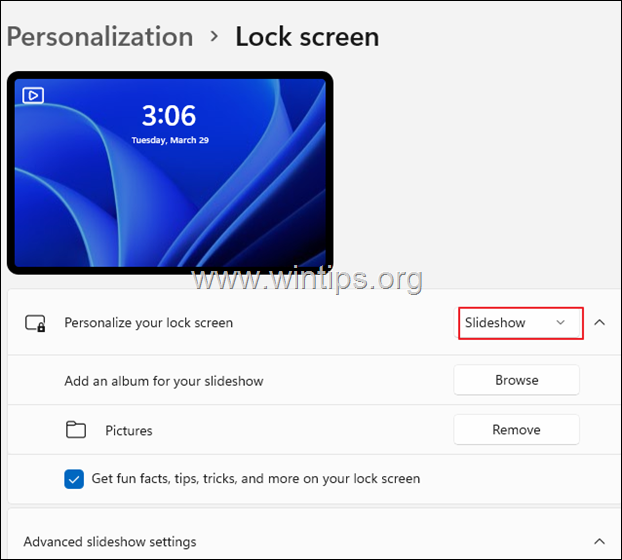
Druge prilagoditve zaklenjenega zaslona, ki jih lahko izvedete v sistemu Windows 11:
Ko končate z ozadjem zaklenjenega zaslona, lahko prilagodite tudi druge informacije, ki jih bodo prikazale druge aplikacije Windows na zaklenjenem zaslonu. Na primer:
1. Na naslov Pridobite zabavna dejstva, nasvete in drugo na zaklenjenem zaslonu (iz spleta), pustite to možnost preverjeno.
2. Če želite ozadje zaklenjenega zaslona prikazati tudi v oknu za prijavo, vklopite preklopno stikalo za Prikaz slike ozadja zaklenjenega zaslona na prijavnem zaslonu.
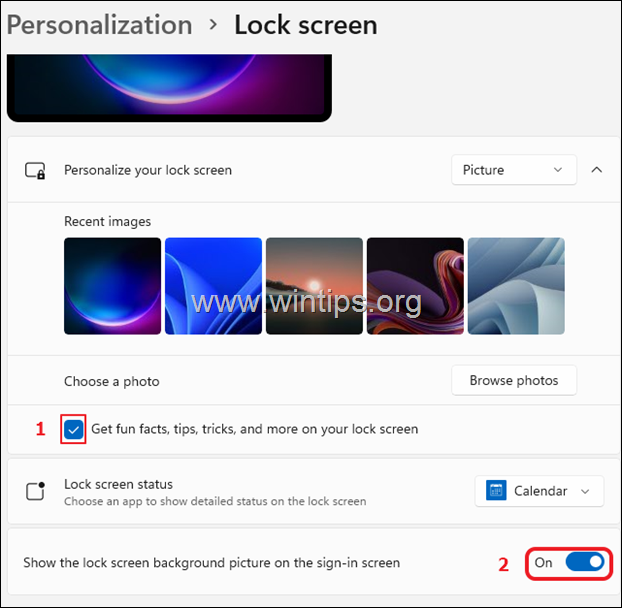
3. Kliknite na Stanje zaklenjenega zaslona v spustnem meniju izberite eno od naslednjih možnosti:
- Ni: Če ne želite, da sistem Windows 11 prikazuje informacije iz drugih aplikacij, ga izberite. Vreme: Če želite na zaklenjenem zaslonu Windows 11 prikazati vremensko stanje, ga izberite. Pošta: Izberite ga, če želite na zaklenjenem zaslonu videti obvestila iz aplikacije Windows Mail. Koledar: Če izberete to možnost, boste prejemali obvestila iz aplikacije Koledar Windows (na primer o nalogah, rojstnih dnevih itd.)
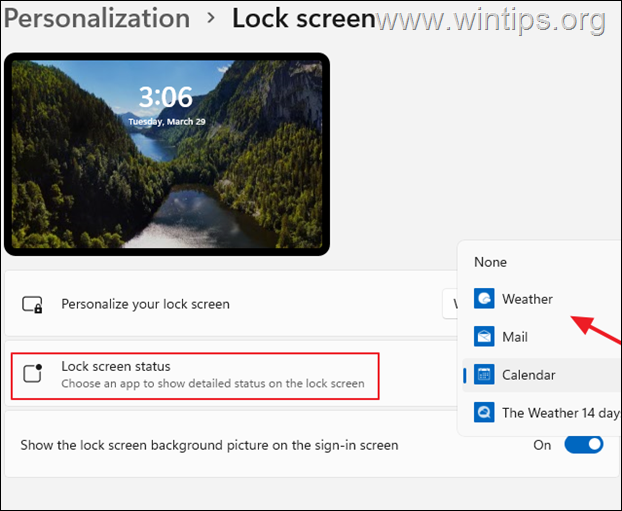
To je to! Povejte mi, ali vam je ta vodnik pomagal, tako da pustite komentar o svoji izkušnji. Všečkajte in delite ta vodnik, da pomagate drugim.

Andy Davis
Blog sistemskega skrbnika o sistemu Windows





